Ubuntu'da iPhone veya iPod Touch'ınızı Eşitleme
Seyyar Linux Ubuntu Elma Iphone Ios / / March 18, 2020
Son Güncelleme Tarihi:

Bu eğitim, Linux ve Windows veya OS X arasında ileri geri gitmeden günlük bilgi işlem ihtiyaçlarınız için Ubuntu'yu kullanabileceğiniz harika dizimizin bir parçasıdır.
Birçok geeky, profesyonel veya sıradan teknoloji kullanıcısı için masaüstü, mobil cihazları için bir hub ve yerleştirme istasyonu görevi görür. Yakın zamana kadar, akıllı telefon ve / veya MP3 çalar desteğinin olmaması, Linux'un tam zamanlı olarak benimsenmesinin önündeki en büyük engellerden biriydi. Ubuntu'nun en son sürümleriyle bu artık sorun değil. İPhone'unuzu ve diğer iOS cihazlarınızı Linux'ta senkronize etmek için Ubuntu'yu kullanabilirsiniz;
Linux'ta iPhone'unuza nasıl şarkı, podcast ve çalma listesi ekleyeceğinizi ve kaldıracağınızı öğrenmek için okumaya devam edin.
Libimobiledevice güncelleniyor
Ubuntu'da iPhone senkronizasyonunu mümkün kılan sihir, libimobiledevice. Aslında, bu bir iOS cihazıyla arayüz oluşturan herhangi bir Linux programının temel noktasıdır. Libimobiledevice, Maverick Meerkat Ubuntu 10.10'da bulunur, ancak iOS 4.2'ye yükselttiğinizde çalışmayı durdurur. Önemli değil, sadece libimobiledevice paketinizi yükseltmeniz gerekiyor.
Bunu yapmak için geliştiricinin PPA'sını (Kişisel Paket Arşivi). Bu Terminal'de yapılabilir.
Not: Hata mesajını alırsanız bu adım gereklidir:
İPhone_ org.freedesktop yüklenemiyor. DBus. Hata. NoReply DBus hatası: MESAJ BİR REPLY ALMADI (OTOMATİK ZAMANLI MESAJ)
iPhone'unuzu monte etmeye çalıştığınızda. Bu mesajı alıp almayacağınız halde almasanız da, bir sonraki iOS / libimobiledevice güncellemesine hazır olmanız için bu bölümü doldurmanız iyi bir fikirdir.
Adım bir
Terminal'i başlatın. Uygulamalar> Aksesuarlar'da bulabilirsiniz.
İkinci adım
Aşağıdakini yazın: sudo add-apt-repos ppa: pmcenery / ppa
İstendiğinde, şifrenizi girin.
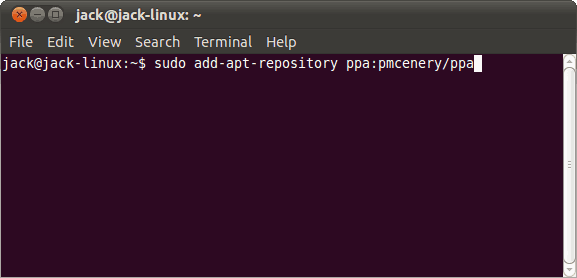
Bu Paul McEnery için Launchpad PPA'sını ekleyecektir (libimobiledevice geliştiricisi)apt-get kullanarak mevcut libimobiledevice paketinizi güncellemenizi sağlar.
Adım üç
Tür: sudo apt-get güncellemesi
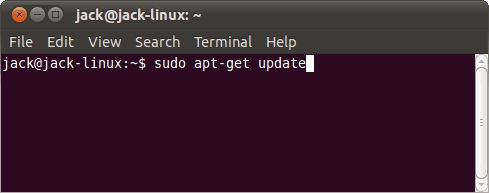
Bu, az önce eklediğiniz PPA dahil paket dizininizi güncelleyecektir.
Adım dört
Tür: sudo apt-get dist-upgrade
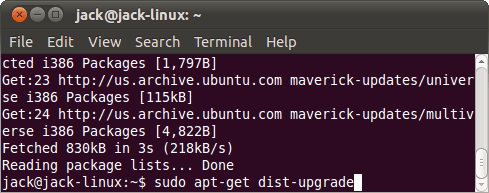
Bu, libimobiledevice'i mevcut sürümünüze yükseltir.
İPhone'unuzu Rhythmbox'ta Eşitleme
Bu noktada, iPhone'unuzu USB üzerinden takabilmeniz ve Ubuntu'daki herhangi bir müzik kütüphanesiyle senkronize edebilmeniz gerekir. Şimdilik varsayılan müzik çalara bakalım: Rhythmbox.
Not: Bu eğitici yazı için, Rhythmbox'ın temel özelliklerini keşfedeceğiz. Daha sonraki groovyPost'larda Rhythmbox ve diğer Ubuntu müzik çalarlarla daha derinlemesine inceleyeceğiz.
İPhone'unuzdaki Şarkıları ve Podcast'leri Manuel Olarak Yönetme
Tıpkı iTunes'da olduğu gibi iPhone'unuzda da şarkıları ve podcast'leri tek tek ekleme veya kitaplığınızı otomatik olarak senkronize etme seçeneğiniz vardır. İlkini nasıl yapacağınız aşağıda açıklanmıştır:
Adım bir
Başlatmak Rhythmbox. Bulun Uygulamalar> Ses ve Video> Rhythmbox Music Player.
İkinci adım
İPhone'unuzu USB ile bağlayın. Altında görünecek Cihazlar.
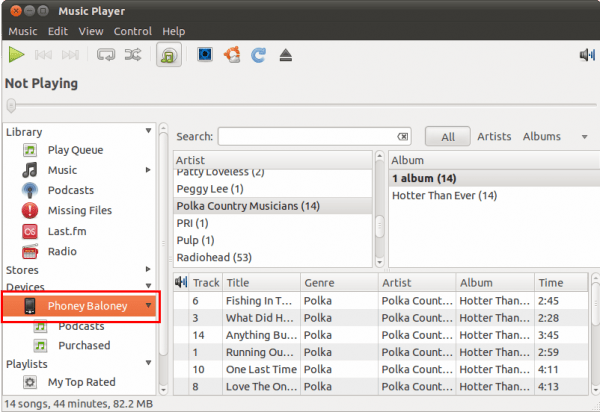
Adım üç
TıklayınMüzik Bilgisayarınızın kütüphanesinde. İPhone'unuza eklemek için şarkılara göz atın. Bunları iPhone'unuzla senkronize edin Sürükleyip bırakmak iPhone'unuzun simgesine dokunun.
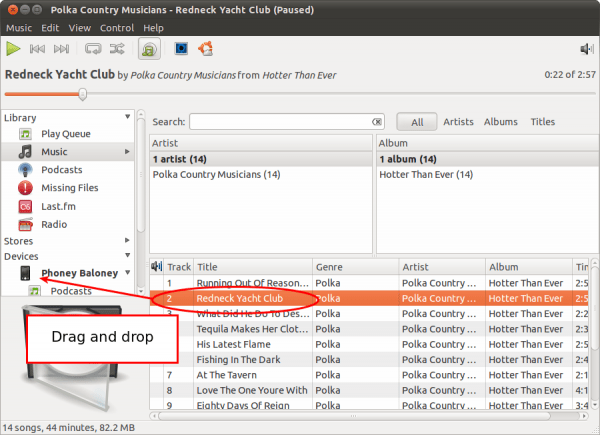
Şarkıları iPhone'unuzdan bilgisayarınıza da kopyalayabilirsiniz. Sürükleyip bırakmak bunları iPhone'unuzdan kitaplığınıza ekleyin. (Al bunu iTunes!).
Adım dört
Podcast eklemek için aynı şeyi yapın. Podcast bölümüne gidin.
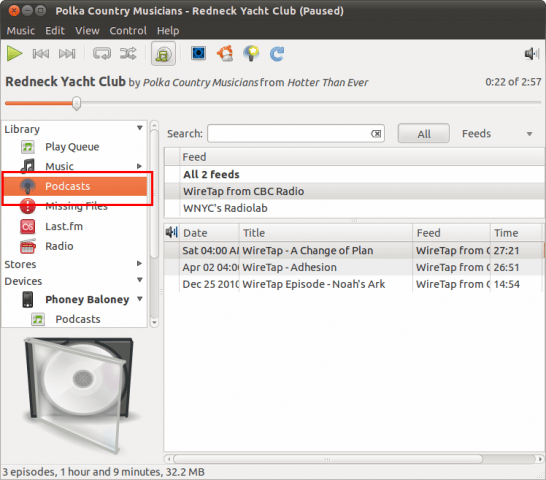
Beşinci Adım
İPhone'unuzdan içerik silmek için, Sağ tık bir şarkı seç Sil.
İPhone'unuzu Rhythmbox'ta Otomatik Senkronize Etme
İPhone'unuzu otomatik olarak senkronize etmek yerel kitaplığınızı veya seçili birkaç çalma listesini tutar ve iPhone'unuzun müzik kitaplığı senkronize edilir. İTunes'ta olduğu gibi bu, iPhone'unuzda yerelinizde bulunmayan içeriği sileceği anlamına gelir iPhone'unuzu otomatik olarak senkronize etmeden önce her şeyin yerel olarak yedeklendiğinden emin olun. İlk kez.
Adım bir
İPhone'unuz bağlıyken, Sağ tık simgesini Cihazlar altında seçin ve Kitaplık ile senkronize edin. Endişelenmeyin, herhangi bir şey silinmeden önce tercihlerinizi ayarlama şansınız olacaktır.
İkinci adım
Müziğinizi, Podcast'lerinizi veya her ikisini birden senkronize etmek isteyip istemediğinizi seçin. Senkronize edilecek belirli podcast yayınlarını veya çalma listelerini seçmek için bu seçeneklerden birini genişletebilirsiniz.
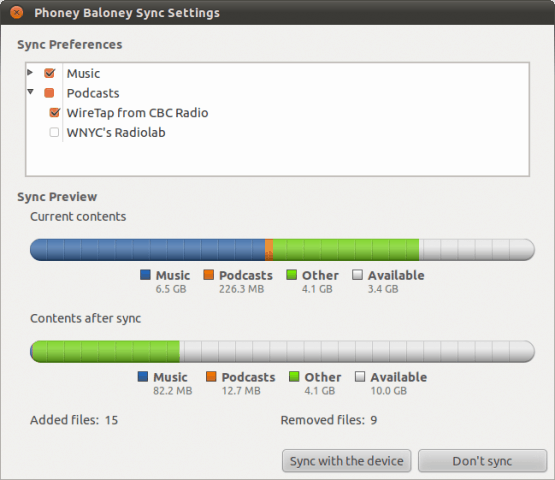
Adım üç
Kaç dosyanın kaldırılacağına dikkat edin. Rhythmbox, depolama alanınızın önce ve sonra nasıl kullanılacağına dair bir döküm verecektir. Kaldırılmayı düşündüğünüzden daha fazla içerik varsa, seçimlerinizi incelemek isteyebilirsiniz.
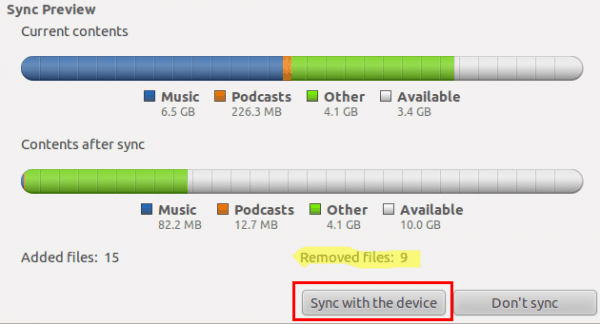
İPhone'unuza nelerin ekleneceği veya iPhone'unuzdan nelerin kaldırılacağı hakkında hiçbir korkunuz yoksa devam edin ve Tıklayın Cihazla senkronize et. Şimdi, iPhone'unuzu her taktığınızda, Rhythmbox şarkılarınızı bu ayarlara göre otomatik olarak senkronize edecektir.
Sonuç
Libimobiledevices ve Rhythmbox, iPhone'unuzla temel müzik ve podcast senkronizasyonu yapmanızı sağlar. Açıkçası, burada bazı sınırlamalar var. İTunes veya Apple App Store gibi tescilli Apple hizmetleriyle ilgili uygulamalar veya başka bir şey yapamazsınız. İTunes ile olduğu gibi Rhythmbox ile de kişileri yönetemezsiniz. Ancak günlük şarkıları ve podcast'leri senkronize etmek ve eklemek / kaldırmak için Rhythmbox fazlasıyla yeterlidir. İyi haber şu ki, Ubuntu mobil cihazları ve akıllı telefonları destekleme konusunda ciddi. Telefonunuzda içerik akışı için Mobile One bulut hizmetlerini kullanan birkaç uygulama var (Cloud Player and SugarSync benzeri sanatçılar) ve kişilerinizin senkronizasyonu. Ancak bunlar ücretli uygulamalardır; bunlar hakkında daha sonra konuşacağız.
Şimdilik, Ubuntu'daki bu yerel iPhone desteği sayesinde, OS X veya Windows'a önyükleme yapmak için daha az bir neden var. Ve tam zamanlı olarak Linux'a gitmeye çalışan herkes için bu çok harika bir şey.



